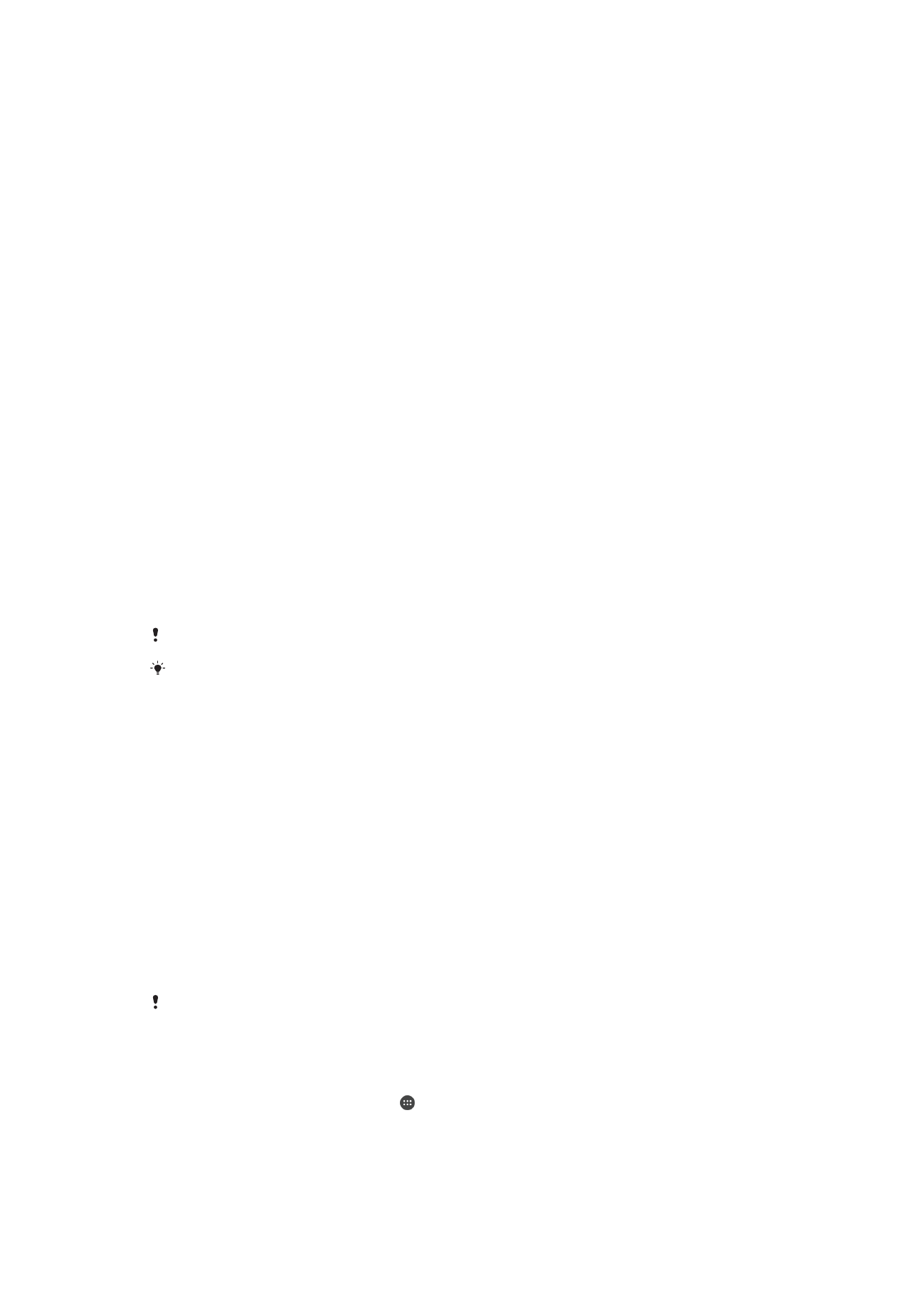
Αποθήκευσης και μνήμη
Η συσκευή σας διαθέτει διάφορες επιλογές αποθήκευσης και μνήμης.
•
Η εσωτερική μνήμη έχει μέγεθος περίπου 32 GB και χρησιμοποιείται για την αποθήκευση περιεχομένου
λήψης ή μεταφοράς, αλλά και για τις προσωπικές σας ρυθμίσεις και τα δεδομένα. Κάποια
παραδείγματα των δεδομένων που αποθηκεύονται στην εσωτερική μνήμη είναι οι ρυθμίσεις
ξυπνητηριού, έντασης και γλώσσας, τα email, οι σελιδοδείκτες, τα συμβάντα ημερολογίου, οι
φωτογραφίες, τα βίντεο και η μουσική.
•
Μπορείτε να χρησιμοποιήσετε αφαιρούμενη κάρτα μνήμης με χωρητικότητα έως και 128 GB, για να
αποκτήσετε περισσότερο χώρο αποθήκευσης. Μπορείτε να μετακινήσετε αρχεία πολυμέσων και
ορισμένες εφαρμογές, καθώς και τα δεδομένα τους, σε μνήμη αυτού του τύπου, για να ελευθερώσετε
χώρο στην εσωτερική μνήμη. Ορισμένες εφαρμογές, π.χ. η εφαρμογή Κάμερα, μπορούν να
αποθηκεύσουν δεδομένα απευθείας σε κάρτα μνήμης.
•
Η δυναμική μνήμη (RAM) έχει μέγεθος περίπου 3 GB και δεν μπορεί να χρησιμοποιηθεί για
αποθήκευση. Η μνήμη RAM χρησιμοποιείται για το χειρισμό των εφαρμογών που εκτελούνται και του
λειτουργικού συστήματος.
Ίσως χρειαστεί να αγοράσετε κάρτα μνήμης χωριστά.
Διαβάστε περισσότερα σχετικά με τη χρήση της μνήμης σε συσκευές Android, με τη λήψη της
Λευκής Βίβλου για τη συσκευή σας στη διεύθυνση www.sonymobile.com/support/.
Βελτίωση της απόδοσης της μνήμης
Η μνήμη της συσκευής σας τείνει να γεμίζει με την τυπική χρήση. Αν η ταχύτητα της συσκευής αρχίσει
να μειώνεται ή η λειτουργία των εφαρμογών τερματίζεται απροσδόκητα, θα πρέπει να λάβετε υπόψη
σας τα εξής:
•
Προσπαθείτε πάντα να έχετε διαθέσιμα τουλάχιστον 500 MB ελεύθερης εσωτερικής μνήμης.
•
Κλείνετε τις εφαρμογές που εκτελούνται και δεν χρησιμοποιείτε.
•
Εκκαθαρίζετε τη μνήμη cache για όλες τις εφαρμογές.
•
Καταργήστε την εγκατάσταση εφαρμογών που έχετε λάβει αλλά δεν χρησιμοποιείτε.
•
Μετακινείτε εφαρμογές στην κάρτα μνήμης, αν η εσωτερική μνήμη είναι πλήρης.
•
Μεταφέρετε τις φωτογραφίες, τα βίντεο και τη μουσική σας από την εσωτερική μνήμη στην κάρτα
μνήμης.
•
Αν η συσκευή σας δεν μπορεί να διαβάσει το περιεχόμενο στην κάρτα μνήμης, ίσως χρειάζεται να
μορφοποιήσετε την κάρτα. Πρέπει να σημειωθεί ότι αν μορφοποιήσετε την κάρτα, θα διαγραφεί όλο το
περιεχόμενο που βρίσκεται σε αυτήν.
Αν κάνετε κοινή χρήση μιας συσκευής με πολλούς χρήστες, πρέπει να συνδεθείτε ως κάτοχος,
δηλαδή ως κύριος χρήστης, για να μπορέσετε να εκτελέσετε ορισμένες ενέργειες, όπως
μεταφορά δεδομένων στην κάρτα μνήμης και μορφοποίηση της κάρτας μνήμης.
Για να δείτε την κατάσταση μνήμης
1
Από την Αρχική οθόνη, πατήστε το .
2
Βρείτε και πατήστε τις επιλογές Ρυθμίσεις > Αποθήκευση και μνήμη.
45
Το παρόν αποτελεί μια προσαρμοσμένη μορφή αυτής της έκδοσης για το Internet. © Εκτυπώστε μόνο για ιδιωτική χρήση.
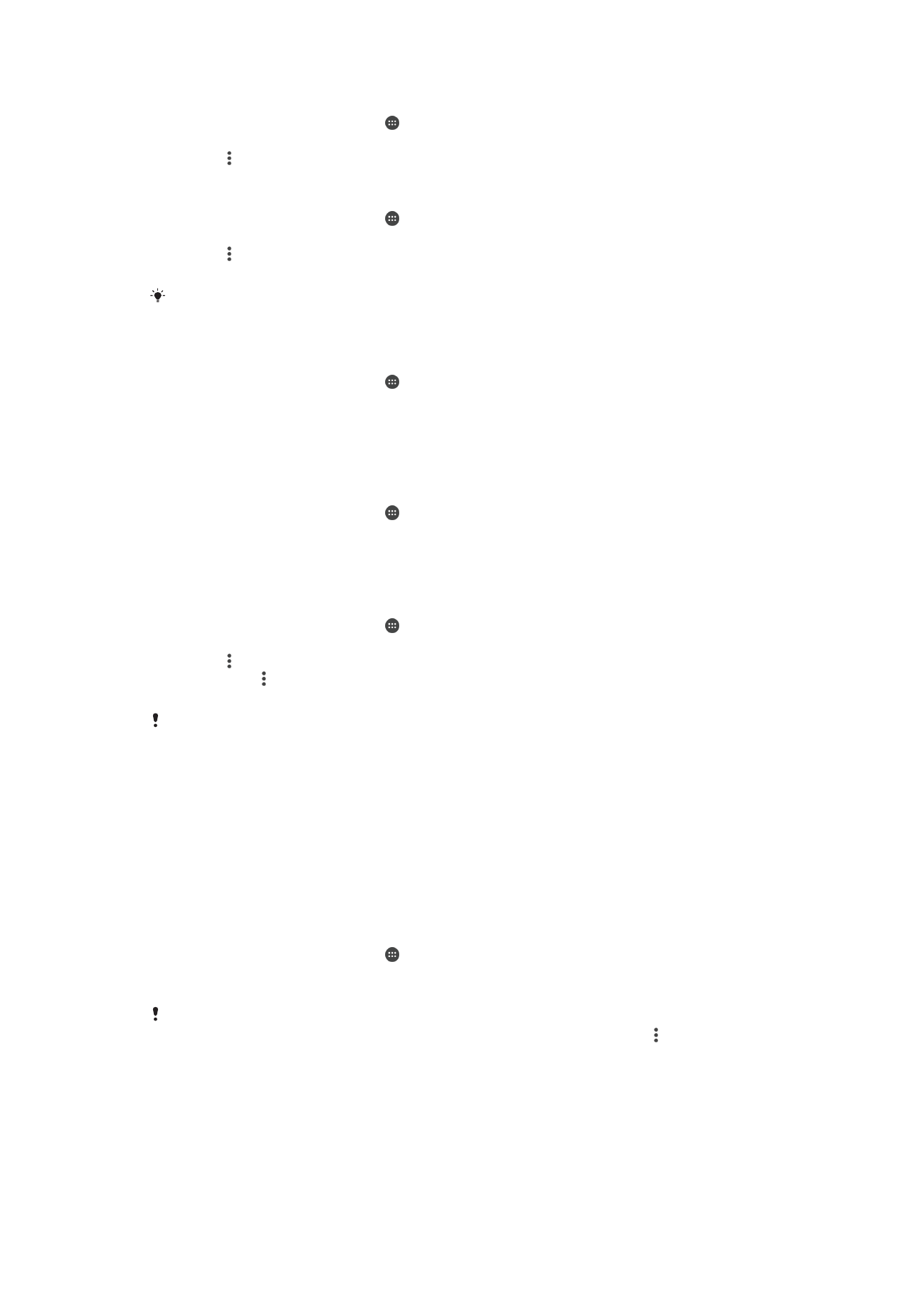
Για να δείτε πόση μνήμη RAM είναι ελεύθερη και πόση χρησιμοποιείται
1
Από την Αρχική οθόνη, πατήστε .
2
Βρείτε και πατήστε τις επιλογές Ρυθμίσεις > Αποθήκευση και μνήμη.
3
Πατήστε και, στη συνέχεια, πατήστε τις επιλογές Σύνθετες ρυθμίσεις > Μνήμη.
Για να διαγράψετε την προσωρινή μνήμη cache για όλες τις εφαρμογές
1
Από την Αρχική οθόνη, πατήστε .
2
Βρείτε και πατήστε τις επιλογές Ρυθμίσεις > Αποθήκευση και μνήμη.
3
Πατήστε , στη συνέχεια πατήστε Σύνθετες ρυθμίσεις > Αποθηκευτικός χώρος και
μετά βρείτε και πατήστε τα στοιχεία Δεδομένα προσωρ. μνήμης > OK.
Όταν διαγράφετε τη μνήμη cache, δεν χάνετε καμία σημαντική πληροφορία ή ρύθμιση.
Για να μεταφέρετε αρχεία πολυμέσων στην κάρτα μνήμης
1
Βεβαιωθείτε ότι έχετε τοποθετήσει κάρτα μνήμης μέσα στη συσκευή σας.
2
Από την Αρχική οθόνη, πατήστε .
3
Βρείτε και πατήστε τις επιλογές Ρυθμίσεις > Αποθήκευση και μνήμη > Μεταφορά
δεδομένων.
4
Μαρκάρετε τα αρχεία που θέλετε να μεταφέρετε στην κάρτα μνήμης.
5
Πατήστε Μεταφορά.
Για να διακόψετε την εκτέλεση εφαρμογών και υπηρεσιών
1
Από την Αρχική οθόνη, πατήστε .
2
Βρείτε και πατήστε τις επιλογές Ρυθμίσεις > Εφαρμογές.
3
Επιλέξτε μια εφαρμογή ή υπηρεσία και, στη συνέχεια, πατήστε τις επιλογές ΑΝΑΓΚΑΣΤΙΚΗ
ΔΙΑΚΟΠΗ > OK.
Για να μορφοποιήσετε την κάρτα μνήμης
1
Από την Αρχική οθόνη, πατήστε .
2
Βρείτε και πατήστε τις επιλογές Ρυθμίσεις > Αποθήκευση και μνήμη.
3
Πατήστε , στη συνέχεια, πατήστε Σύνθετες ρυθμίσεις > Αποθηκευτικός χώρος >
Κάρτα SD > , μετά πατήστε Ρυθμίσεις > Μορφοποίηση > Διαγραφή δεδομένων
και μορφ..
Κατά τη μορφοποίηση, όλο το περιεχόμενο στην κάρτα μνήμης διαγράφεται. Βεβαιωθείτε ότι
προηγουμένως έχετε δημιουργήσει αντίγραφα ασφαλείας για όλα τα δεδομένα που θέλετε να
αποθηκεύσετε. Για να δημιουργήσετε αντίγραφο ασφαλείας του περιεχομένου, μπορείτε να το
αντιγράψετε στον υπολογιστή σας. Για περισσότερες πληροφορίες, δείτε την ενότητα Διαχείριση
αρχείων μέσω υπολογιστή στη σελίδα 44.
Έξυπνος καθαρισμός
Με τη λειτουργία Έξυπνη εκκαθάριση μπορείτε να βελτιώσετε την απόδοση της συσκευής,
βελτιστοποιώντας αυτόματα την αποθήκευση και τη μνήμη, ανάλογα με τη συχνότητα χρήσης των
εφαρμογών.
Για να ενεργοποιήσετε ή να απενεργοποιήσετε τον έξυπνο καθαρισμό
1
Από την Αρχική οθόνη, πατήστε .
2
Βρείτε και πατήστε τις επιλογές Ρυθμίσεις > Αποθήκευση και μνήμη.
3
Πατήστε το ρυθμιστικό που βρίσκεται δίπλα στην επιλογή Έξυπνη εκκαθάριση.
Επίσης, μπορείτε να τροποποιήσετε, να αντιγράψετε ή να διαγράψετε αρχεία με μη αυτόματο
τρόπο, μεταβαίνοντας στη διαδρομή Ρυθμίσεις > Αποθήκευση και μνήμη > > Σύνθετες
ρυθμίσεις > Αποθηκευτικός χώρος > Εξερεύνηση